Bộ đôi Samsung Galaxy S9 và Samsung Galaxy S9 Plus ra mắt với những cải tiến thú vị, rất nhiều trong số đó là các tính năng ẩn mà có thể bạn chưa biết tới.

Bộ đôi Galaxy S9 và S9 Plus với thiết kế thời trang đẹp mắt
1. Hiển thị đầy màn hình (full view) tất cả ứng dụng
Đây là một tính năng ẩn khá hay chỉ có trên Samsung Galaxy S9 và Samsung S9 Plus. Không phải mọi ứng dụng đều được tối ưu hóa để sử dụng màn hình tỷ lệ thời thượng 18,5: 9. Nhiều ứng dụng vẫn chưa được cập nhật để tối ưu tỷ lệ màn hình mới này. Chính vì vậy, khi hiển thị một số ứng dụng bị một khoảng đen gây cảm giác khó chịu và không mang lại trải nghiệm đầy đủ cho bạn. Để khắc phục điều này, bạn truy cập:
Settings > Display > Full screen apps
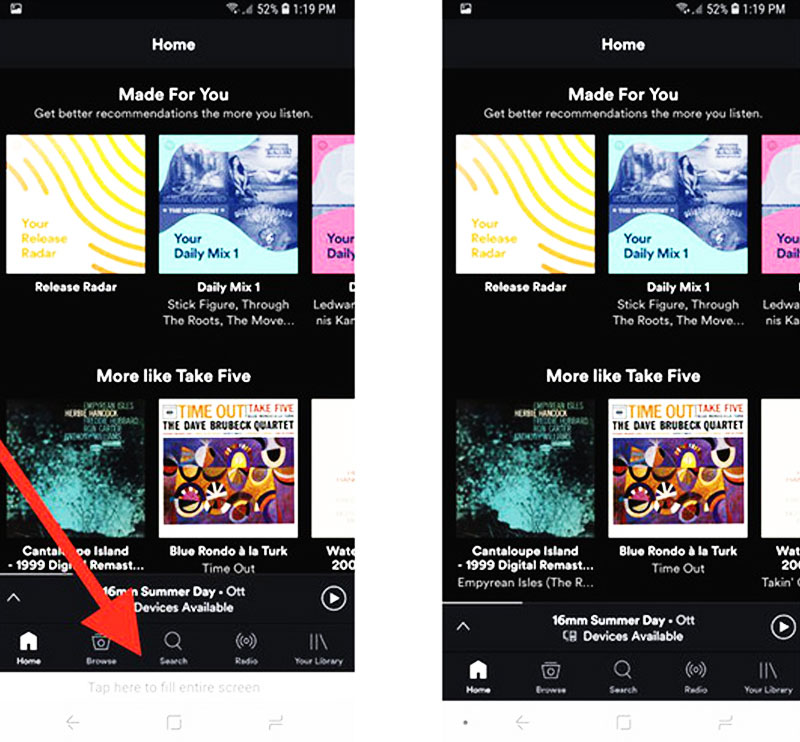
Hiển thị toàn màn hình giúp tối ưu hiển thị trên Galaxy S9 và S9 Plus
Tại đây sẽ có một danh sách các ứng dụng đã được tối ưu hóa cho tỷ lệ khung hình cao và các ứng dụng không được tối ưu hoá . Với những ứng dụng chưa được tối ưu, bạn bật chế độ toàn màn hình khi mở ứng dụng.
2. Thêm nhiều ứng dụng vào màn hình Home
Màn hình Home của Samsung Galaxy S9 và Samsung Galaxy S9 Plus sắp xếp mặc định các ứng dụng khá xa nhau nhưng không cho phép bạn tùy chỉnh nơi bạn muốn đặt các biểu tượng ứng dụng. Tuy nhiên, bạn có thể cài đặt để màn hình Home có thể hiển thị thêm nhiều ứng dụng hơn và các ứng dụng sẽ đứng gần nhau hơn bằng cách truy cập:
Settings > Display > Home screen > Home screen grid
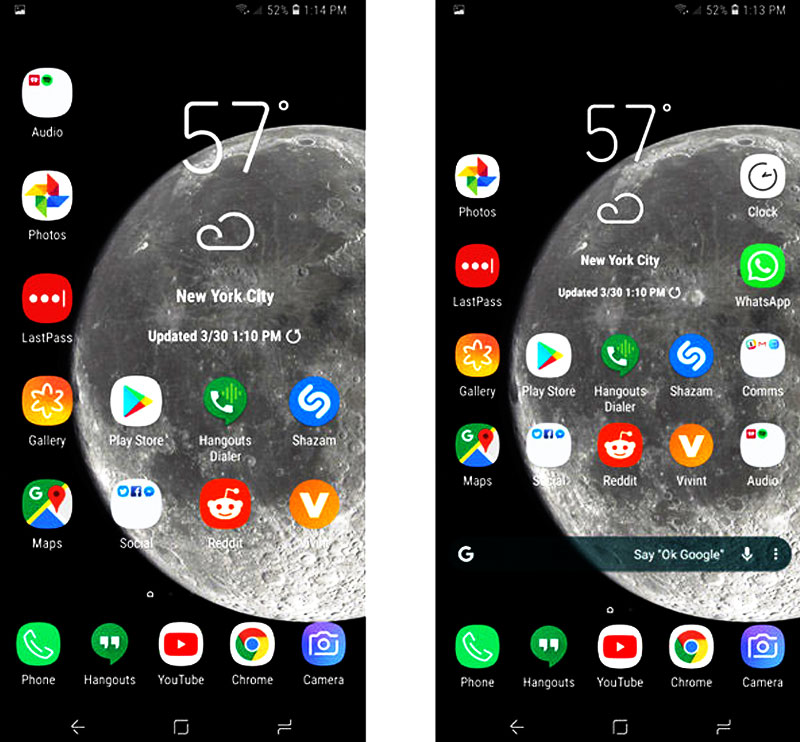
Thêm nhiều ứng dụng vào màn hình Home giúp truy cập nhanh hơn
3. Giữ màn hình điện thoại luôn sáng trong khi bạn đang đọc
Bạn không muốn đọc sách mà thỉnh thoảng phải chạm để màn hình luôn sáng? Rất dễ dàng, bạn chỉ cần truy cập:
Settings > Advanced features > Smart stay và bật tính năng này lên.
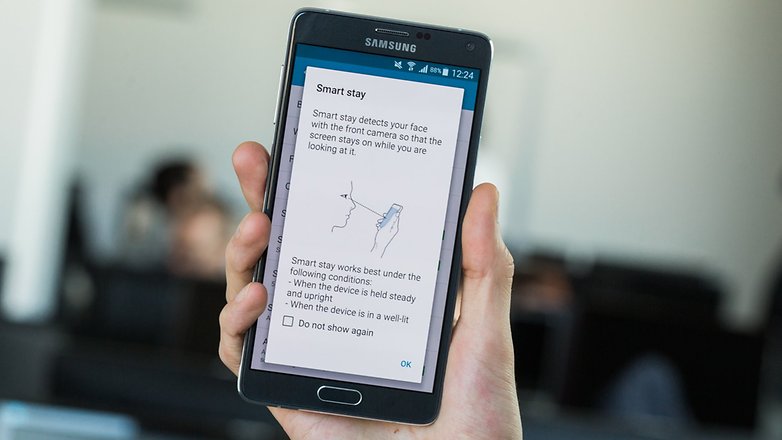
Chế độ Smart stay giúp bạn đọc sách thoải mái hơn
4. Kéo bảng thông báo từ bất cứ đâu trên màn hình
Để kéo bảng thông báo trên hầu hết các mẫu điện thoại hiện nay, bạn phải với ngón tay lên trên cùng của màn hình, điều này là khá bất tiện với những người có bàn tay nhỏ và đặc biệt là với các máy có màn hình lớn như Samsung Galaxy S9 Plus. Rất may, bạn có thể vuốt xuống từ bất kỳ đâu trên màn hình để mở bảng thông báo này, bằng cách thiết lập cài đặt thông qua truy cập:
Settings >Display > Home screen > Quick-open notification panel, sau đó bật nút thiết lập.
5. Tùy biến giao diện của thanh tìm kiếm Google trên màn hình Home
Thanh tìm kiếm Google trên màn hình Home của Galaxy S9 mặc định là màu trắng nhưng nếu cảm thấy nhàm chán, bạn có thể thay đổi bất kỳ màu nào bạn muốn và thậm chí có thể thay đổi hình dạng để trông vuông vắn hơn hoặc trong suốt hơn. Để thiết lập, trên thanh tìm kiếm Google, bạn nhấn vào dấu ba chấm ở bên phải và chọn Customize. Rất nhiều lựa chọn sẽ xuất hiện cho bạn chọn lựa.
6. Giảm cường độ rung, thay đổi kiểu rung báo cuộc gọi
Báo rung trên điện thoại Samsung rất mạnh. Do đó, nếu muốn giảm cường độ rung, bạn vào Settings > Sounds and vibration > Vibration intensity để thiết lập lại. Ngoài ra bạn có thể thay đổi kiểu rung khi nhấn Vibration pattern.
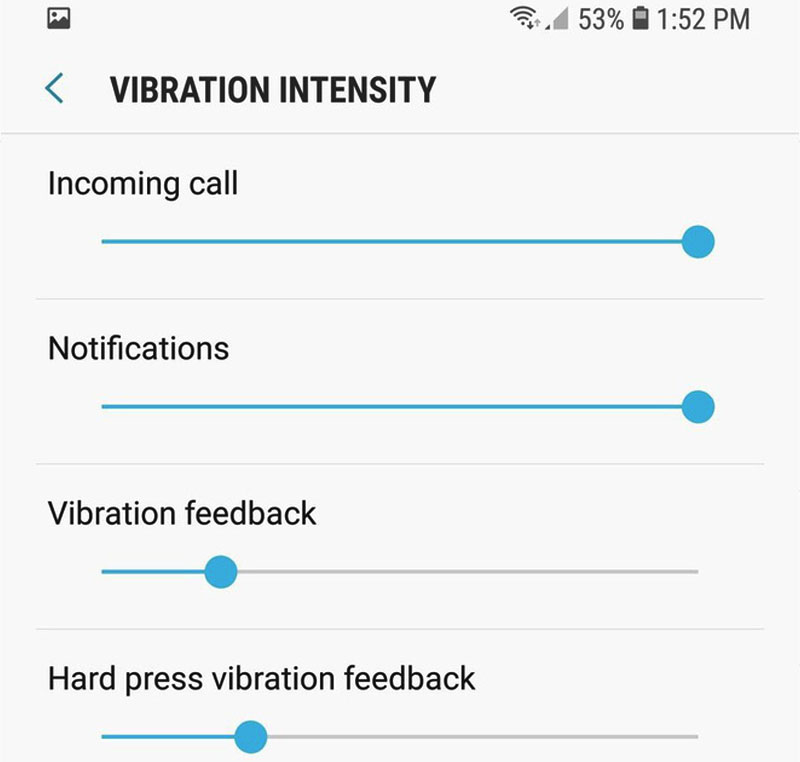
Thay đổi độ rung như mong muốn của người dùng
Ngoài ra, còn rất nhiều tính năng ẩn hay ho khác trên Samsung Galaxy S9/ S9 Plus mà Samsung chưa từng tiết lộ với người dùng và đang chờ bạn khám phá. Giá của bộ đôi sản phẩm này đã hạ nhiệt khá nhiều so với trước đó, và đây là thời điểm tốt để bắt đầu sở hữu một chiếc Galaxy S9/ S9 Plus chính hãng.
Xem thêm: So sánh Samsung Galaxy S9 và Galaxy S8: Lý do để nâng cấp
Di Động Việt






